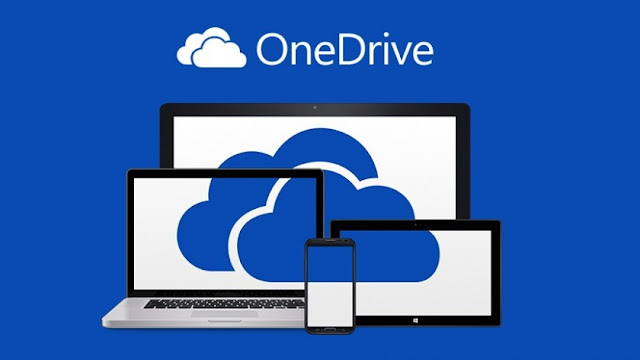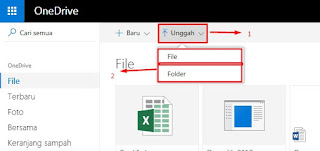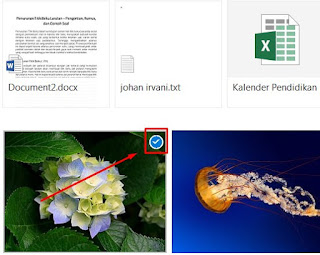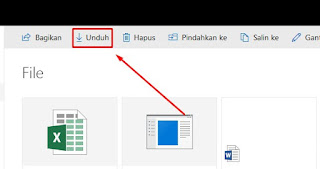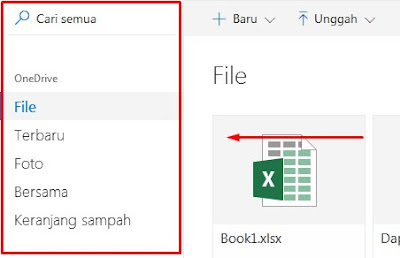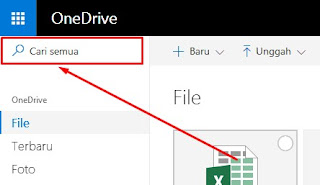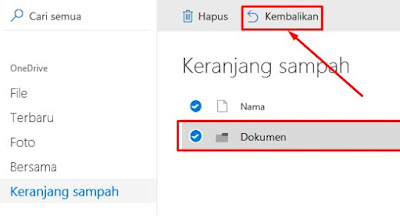Dulu kita mengenal layanan penyimpanan data seperti kartu memori, kaset cd dan hard disk di komputer kita. Namun seiring bergesernya zaman dan berputarnya waktu kini telah hadir berbagai layanan penyimpanan data online yang jauh lebih aman ketimbang layanan seperti di atas dan kini salah satunya yang cukup terkenal yaitu OneDrive.
Bagi kamu yang belum familiar dengan layanan yang satu ini dapat membacanya di Pengertian onedrive dan kelebihannya
Nah, setelah membaca berbagai kelebihan yang di bawanya maka tidak salah mencoba layanan penyimpanan data yang satu ini.
Berikut kami rangkum dalam:
Cara menggunakan OneDrive, lengkap!!
1. Mengupload file
Langkah : Masuk ke OneDrive > di bagian paling atas pilih Unggah > jika kamu ingin menguggah file maka pilih file begitu juga sebaliknya dengan folder > pilih file/folder yang ingin kamu unggah > Open tunggu sejenak sampai prosesnya selesai.2. Mendownload file
Langkah 1: Arahkan kursor pada file yang ingin di unduh tepatnya di bagian paling atas file tersebut (klik satu kali).
Langkah 2: Di bagian paling atas, pilih Unduh tunggu sejenak sampai prosesnya selesai.
Fitur-fitur tambahan saat menggunakan OneDrive
1. Searching/pencarian
Mencari file yang di butuhkan satu-persatu bukanlah perkara mudah, karena kita bisa saja kewalahan dengan banyaknya file yang lain. Untuk itu OneDrive menyematkan fitur pencarian pada layanan mereka, dengan fitur pencarian ini memungkinkan kamu untuk menemukan berbagai file yang di cari dengan cepat.
Hanya dengan mengetik nama file tersebut maka kamu langsung akan menemukannya.
2. Terbaru
Jika ada file yang baru kamu upload dan kamu kebingungan harus mencarinya di mana maka kamu harus mengandalkan fitur yang satu ini, fitur Terbaru yang ada pada OneDrive memungkinkan kamu untuk menemukan setiap file-file yang baru di upload.
3. Foto
Agar tidak kerepotan saat mencari foto yang di simpan kamu dapat memanfaatkan fitur yang satu ini.
Fitur foto pada OneDrive sudah di bekali dengan berbagai kelebihan, beberapa di antaranya
- Album = kamu dapat membuat album agar mudah mengelompokkanya
- Tag = Tag memudahkan kamu untuk menemukan kategori untuk setiap foto kamu.
4. Keranjang sampah
Terkadang tanpa sengaja kita telah menghapus data penting yang seharusnya berada aman di dalam ruang penyimpanan kita. Ini merupakan hal yang sering terjadi dan memang sudah menjadi hal yang lumrah.
Meskipun begitu bukan berarti ini adalah hal yang sepele, bayangkan jika data yang terhapus itu merupakan data yang sangat penting!
Sangat di sayangkan bukan?
Untuk itu OneDrive menghadirkan fitur Keranjang Sampah fitur ini memungkinkan pengguna untuk mengakses kembali data yang tidak sengaja terhapus.
Akses: Keranjang sampah > Pilih file yang ingin di kembalikan > Kembalikan
Jangan lupa share, comen dan subscribe untuk mendapatkan tutorial dan informasi terupdate dari kami. Sekian dan terima kasih.
Direkomendasikan:
- OneDrive, pengertian dan kelebihannya
- Google Drive, pengertian dan kelebihannya
- Cara menggunakan Google Drive, Lengkap!!